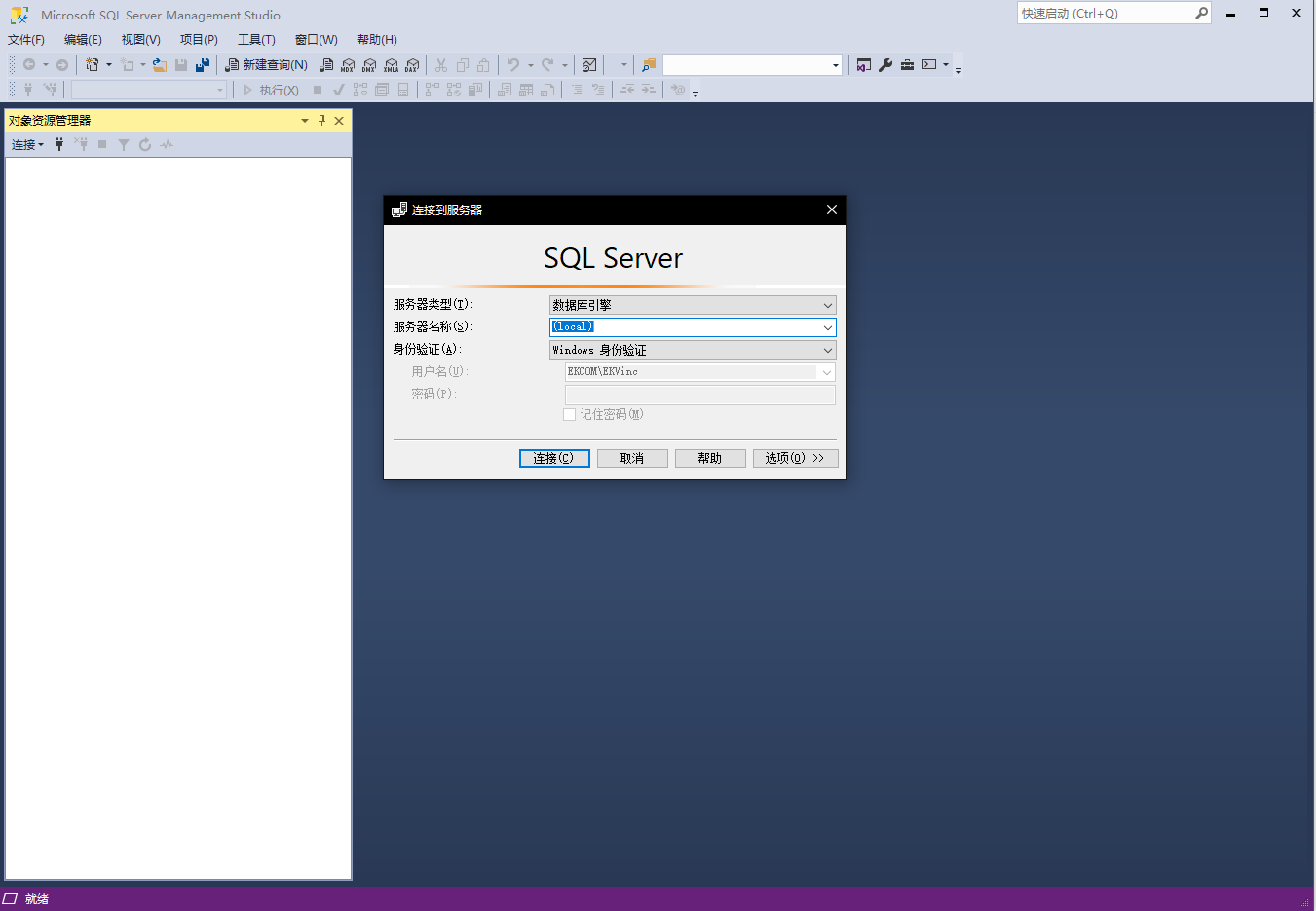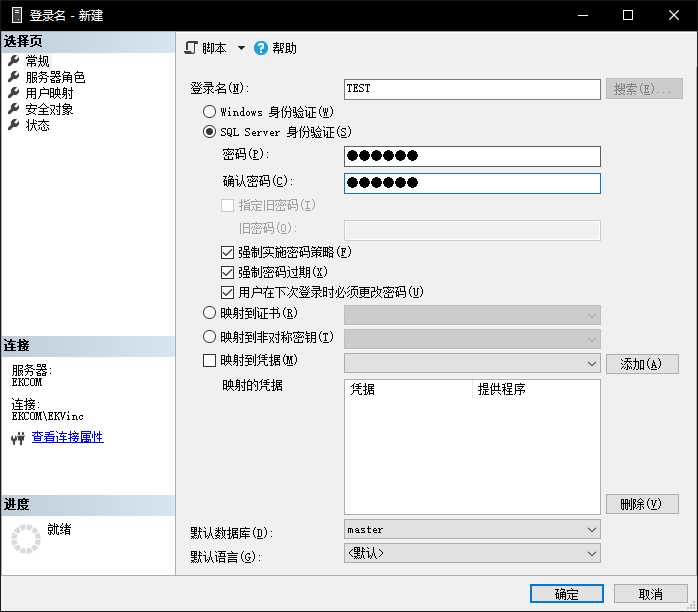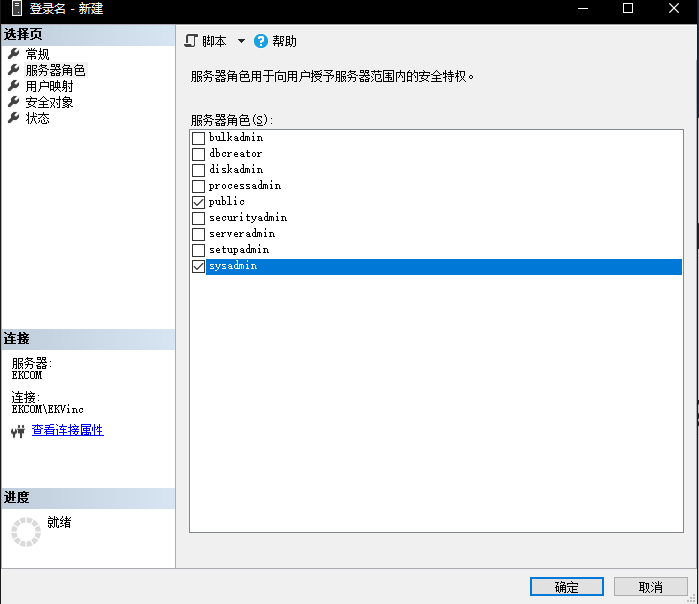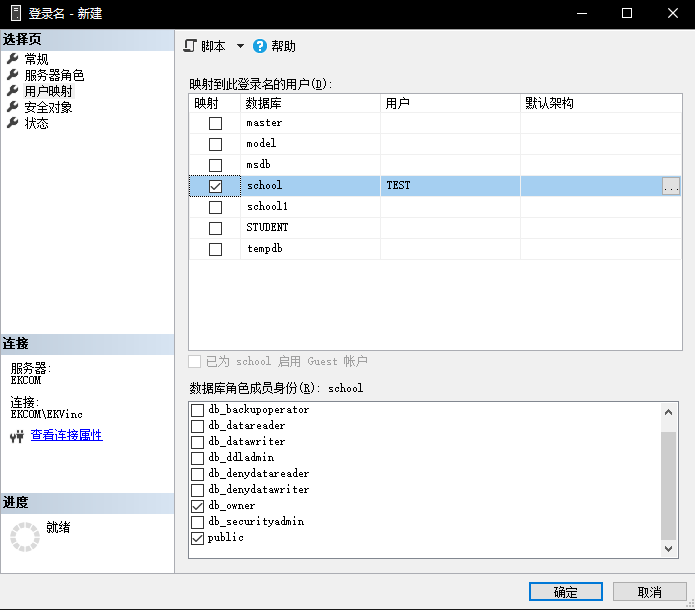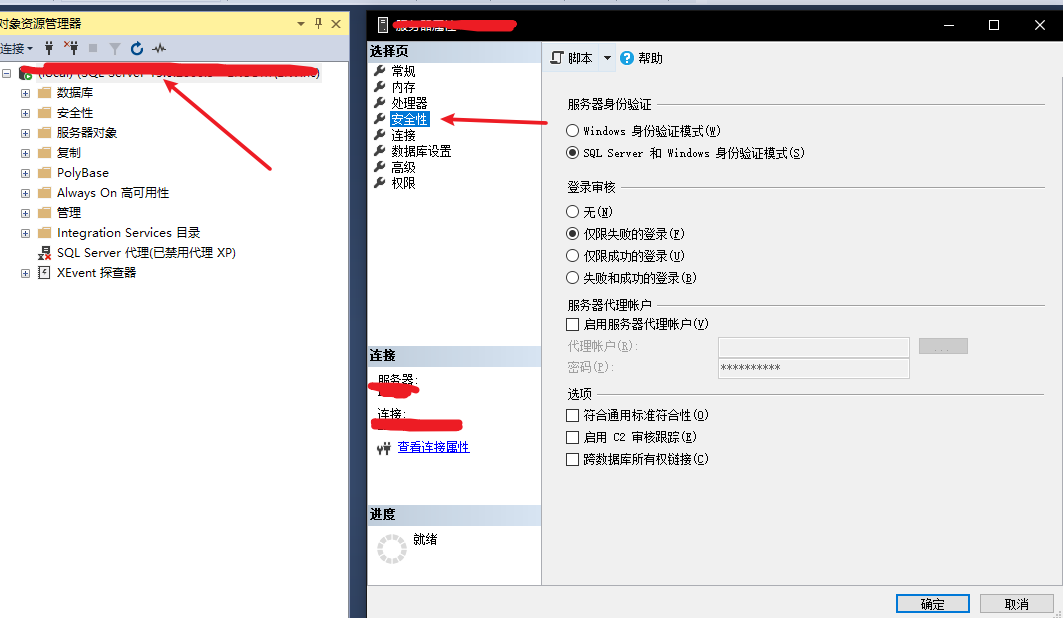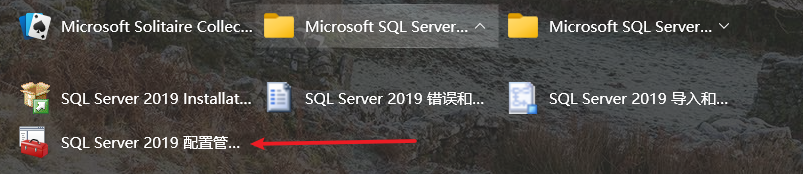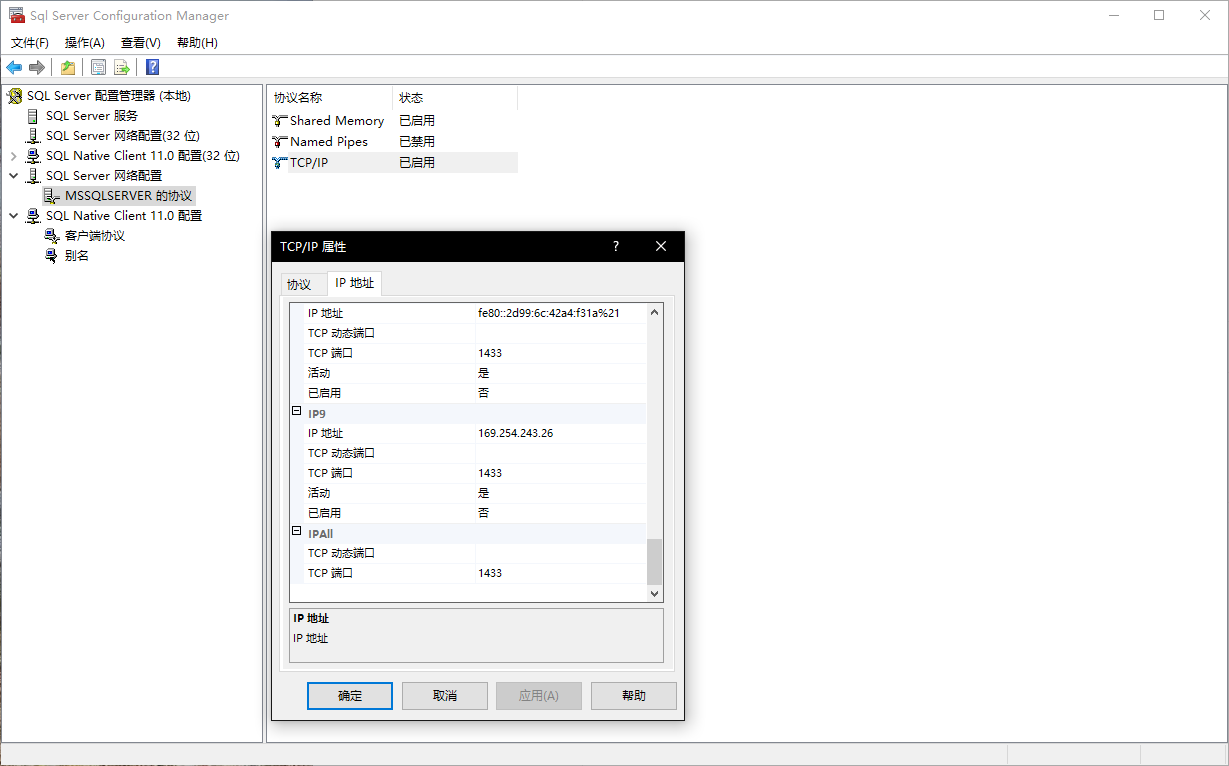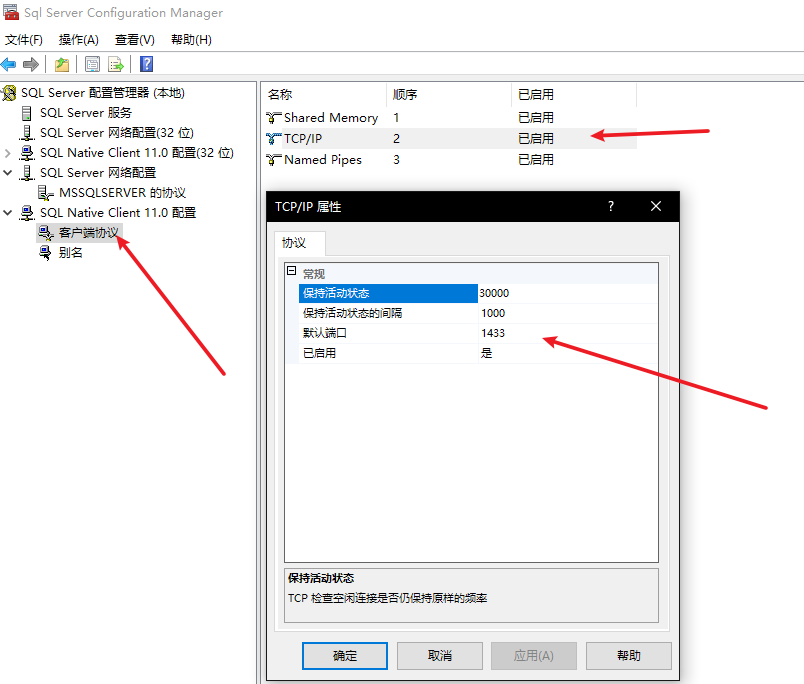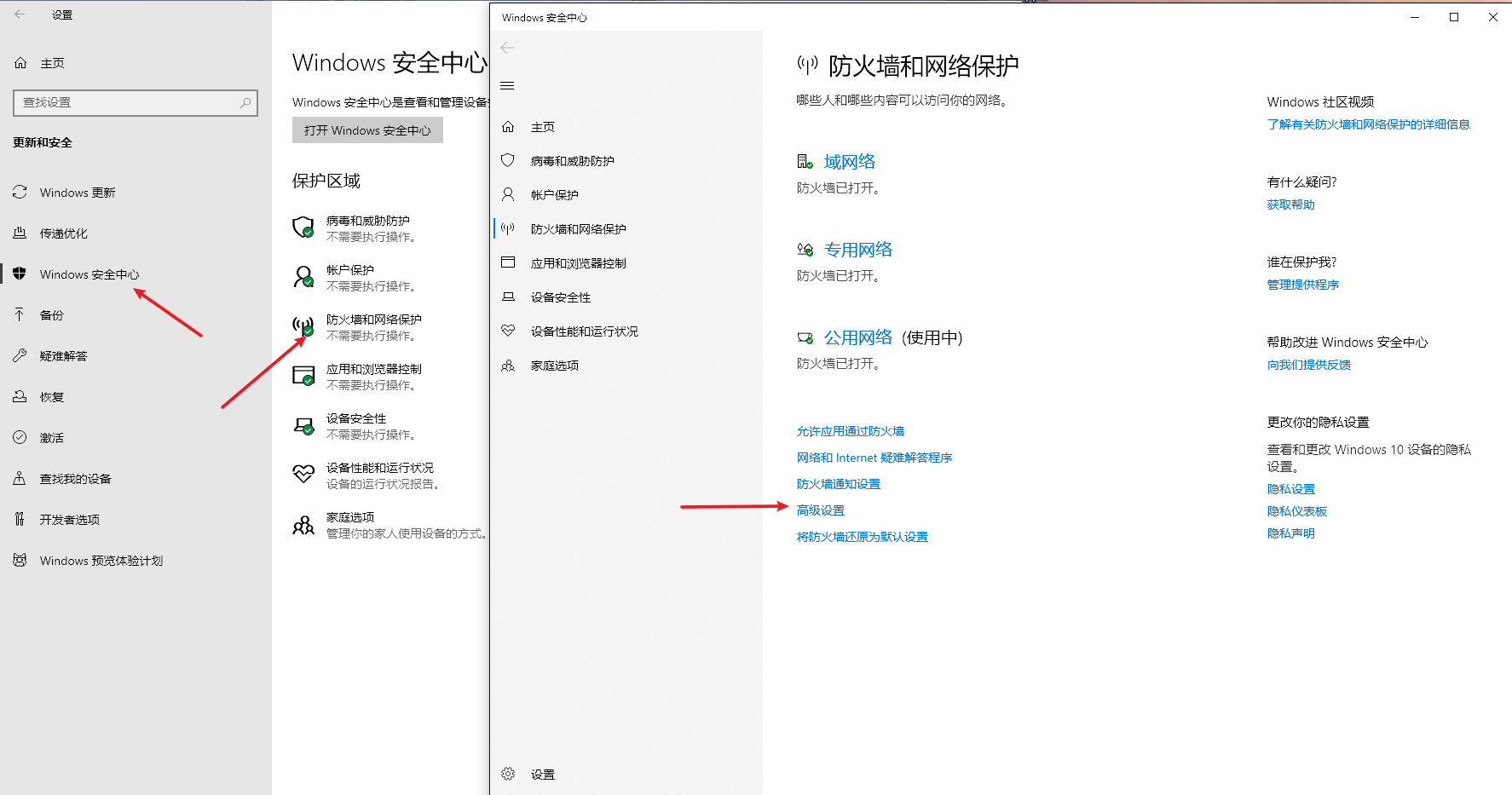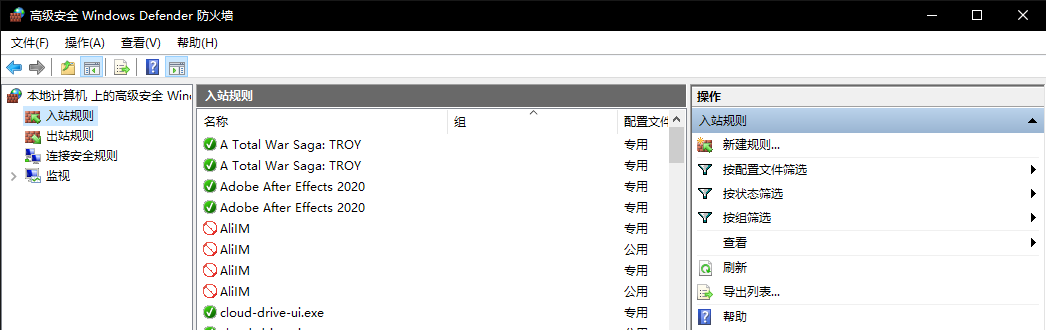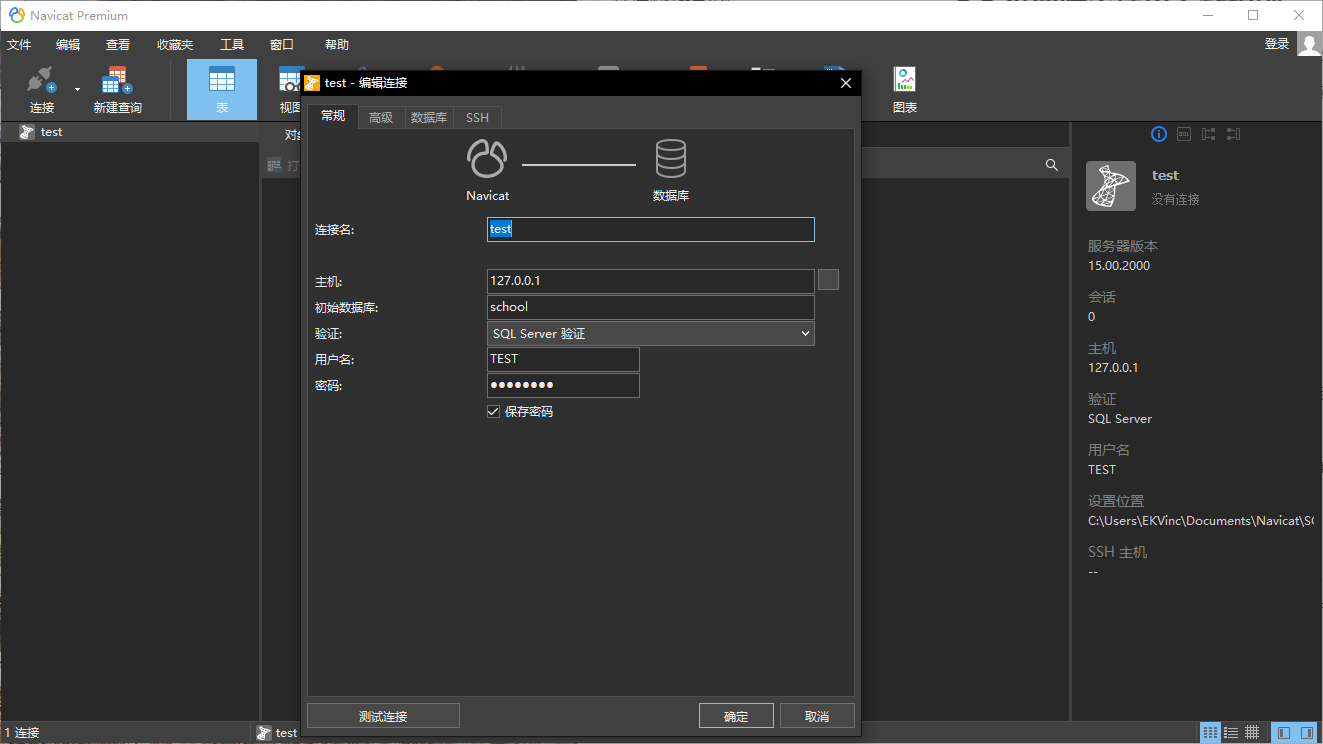| Navicat连接sql server教程 | 您所在的位置:网站首页 › sqlserver代理账户名填什么 › Navicat连接sql server教程 |
Navicat连接sql server教程
|
1.使用到的软件
SQL server 2019 Navicat Premium 15 2.配置SQL server登陆用户名登陆Microsoft SQL Server Management Studio
点开安全性->登录名->右键登录名->新建登录名
如图创建新的服务器登陆账号
服务器角色中勾选public和sysadmin
用户映射中勾选需要访问到的数据库
允许连接到数据库引擎 至此,配置登录用户名已经结束 3.配置服务器安全性 3.1配置服务器身份验证
右击服务器,选择‘属性’,点击‘安全性’,服务器身份验证设置为SQL Server和Windows身份验证模式 3.2设置 SQL Server 网络配置
打开WIN菜单,打开Sql Server Configuration Manager
打开SQL Server 网络配置->MSSQLSERVER 的协议 确认TCP/IP已经启用 右键TCP/IP,属性,将IPALL的端口更改为1433(默认端口)
同理设置好SQL Native Client 11.0配置中的客户端协议,确认TCP/IP已经启用,并且端口为1433 3.3 设置防火墙出入站规则如果我们用Navicat访问服务器,就需要设置好防火墙 打开设置->Windows 安全中心->防火墙和网络保护->高级设置
左侧选择'入站规则',右栏选择新建规则 依次选择: 规则类型:端口 协议和端口: TCP,特定本地端口:1433 配置文件: 勾选''域''和''专用'',不勾选公用 名称:任意填写即可,建议填写较为便于识别的名称 如果只是想使用Navicat连接,那么只要设置入站规则就可以了. 如果有其他需求,也可以同理设置出站规则 4.Navicat连接服务器完成上述步骤后,就可以打开Navicat,点击连接,新建连接,选择SQL Server 按照刚才设置好的数据填写,即可连接数据库
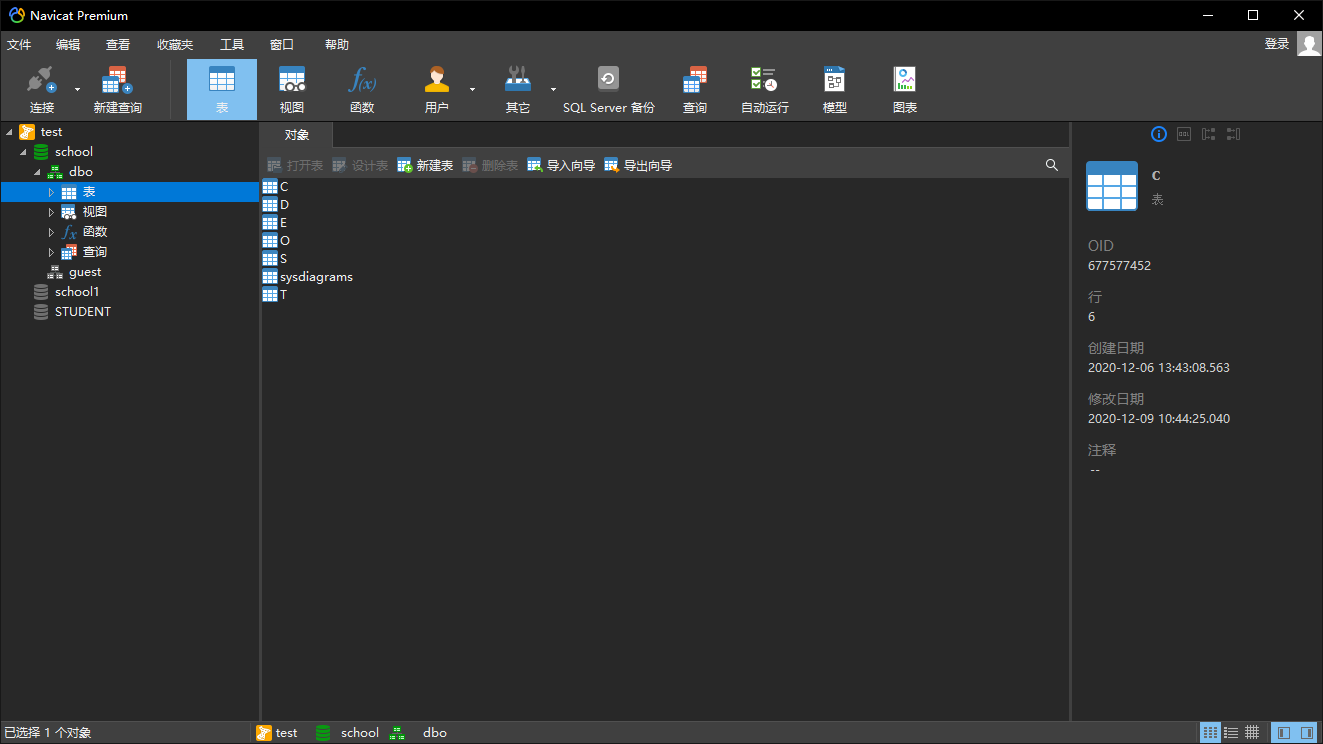
如果有任何错误的地方,请联系 GitHub:https://github.com/EKvince 联系方式:[email protected] |
【本文地址】